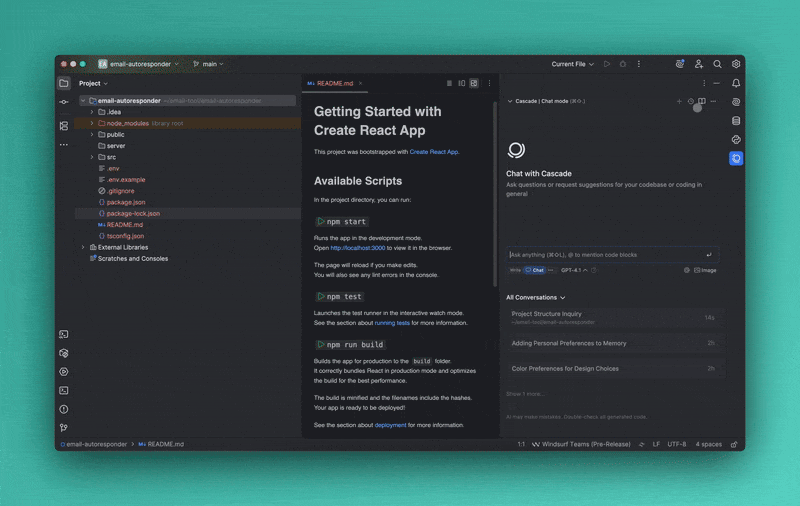Memories ist das System, mit dem Kontext geshared und über mehrere Unterhaltungen hinweg beibehalten wird.
In Cascade gibt es dafür zwei Mechanismen: Memories, die automatisch von Cascade erzeugt werden können, und Regeln, die von Nutzenden sowohl lokal als auch global manuell festgelegt werden.
So verwalten Sie Memories
Customizations im Schiebemenü oben rechts in Cascade aufrufen und konfigurieren. Um eine bestehende Memory zu bearbeiten, klicken Sie einfach darauf und anschließend auf die Schaltfläche Edit.
Während eines Gesprächs kann Cascade automatisch Erinnerungen erstellen und speichern, wenn es auf Kontext stößt, den es sich als nützlich zu merken erachtet.
Außerdem können Sie Cascade jederzeit bitten, eine Erinnerung zu erstellen. Fordern Sie Cascade einfach auf: „create a memory of …“.
Die automatisch generierten Erinnerungen von Cascade sind dem Workspace zugeordnet, in dem sie erstellt wurden, und Cascade ruft sie ab, wenn es sie für relevant hält. In einem Workspace erstellte Erinnerungen sind in einem anderen nicht verfügbar.
Das Erstellen und Verwenden automatisch generierter Erinnerungen verbraucht KEINE Credits
global_rules.md – Regeln, die in allen Workspaces gelten
.windsurf/rules – Verzeichnis auf Workspace-Ebene mit Regeln, die an Globs oder natürlichsprachliche Beschreibungen gebunden sind.
Windsurf erkennt automatisch Regeln aus mehreren Quellen, um eine flexible Organisation zu ermöglichen:
- Aktueller Workspace und Unterverzeichnisse: Alle
.windsurf/rules-Verzeichnisse innerhalb Ihres aktuellen Workspaces und seiner Unterverzeichnisse
- Git-Repository-Struktur: Bei Git-Repositories durchsucht Windsurf zudem bis zum Git-Root-Verzeichnis, um Regeln in übergeordneten Verzeichnissen zu finden
- Unterstützung mehrerer Workspaces: Wenn mehrere Ordner im selben Workspace geöffnet sind, werden Regeln dedupliziert und mit dem kürzesten relativen Pfad angezeigt
Regeln können an den folgenden Orten gespeichert werden:
.windsurf/rules in Ihrem aktuellen Workspace-Verzeichnis.windsurf/rules in einem beliebigen Unterverzeichnis Ihres Workspaces.windsurf/rules in übergeordneten Verzeichnissen bis zur Git-Root-Ebene (für Git-Repositories)
Wenn Sie eine neue Regel erstellen, wird sie im Verzeichnis .windsurf/rules Ihres aktuellen Workspaces gespeichert, nicht unbedingt auf Git-Root-Ebene.
Um mit Regeln zu starten, klicken Sie im Schiebemenü oben rechts in Cascade auf das Customizations-Symbol und wechseln Sie anschließend zum Rules-Panel. Dort können Sie auf die Schaltfläche + Global oder + Workspace klicken, um neue Regeln auf globaler bzw. Workspace-Ebene zu erstellen.
Regeldateien sind jeweils auf 12.000 Zeichen begrenzt.
Damit Cascade deine Regeln effektiv befolgt, halte dich an diese Best Practices:
- Formuliere Regeln einfach, prägnant und konkret. Zu lange oder vage Regeln können Cascade verwirren.
- Es ist nicht nötig, generische Regeln hinzuzufügen (z. B. „guten Code schreiben“), da diese bereits in den Trainingsdaten von Cascade enthalten sind.
- Formatiere deine Regeln mit Aufzählungspunkten, nummerierten Listen und Markdown. So kann Cascade ihnen besser folgen als einem langen Fließtext.
Zum Beispiel:
# Coding-Richtlinien
- Die Programmiersprache meines Projekts ist Python
- Verwende Early Returns, wenn möglich
- Füge immer Dokumentation hinzu, wenn du neue Funktionen und Klassen erstellst
- XML-Tags können eine effektive Möglichkeit sein, ähnliche Regeln zu kommunizieren und zu gruppieren. Zum Beispiel:
<coding_guidelines>
- Die Programmiersprache meines Projekts ist Python
- Verwende frühe Rückgaben, wenn möglich
- Füge immer Dokumentation hinzu, wenn du neue Funktionen und Klassen erstellst
</coding_guidelines>